WordPress.com
Med funktionen Vittnesmål kan du samla in positiva kommentarer från kunder och klienter och visa dem på din webbplats på olika sätt för att ge trovärdighet och en professionell känsla. Här är ett exempel från Dara-temat:

Innehållsförteckning
Aktivera vittnesmål
Om ditt tema inte har funktionen för vittnesmål aktiverad som standard kan du aktivera den genom att gå till Min webbplats(er) → Inställningar → Skrivning → Innehållstyper och aktivera alternativet ”Vittnesmål”.
Detta skapar en ny sida som automatiskt visar vittnesmål som du lägger till på din webbplats. Om du vill komma åt den sidan lägger du till /testimonial i slutet av adressen till din webbplats. Till exempel yourgroovysite.wordpress.com/testimonial.
Notera att sidan inte visas förrän du publicerar minst ett vittnesmål.
Innehållsförteckning
Inställ antalet vittnesmål per sida
Under Min(a) webbplats(er) → Inställningar → Skrivning → Innehållstyper kan du välja hur många projekt du vill visa på din vittnesmålssida. Tänk på att vissa teman kan åsidosätta det här antalet av designskäl, till exempel för att hålla ett rutnät av vittnesmål jämnt. Dina ändringar bör sparas automatiskt, eller använd knappen ”Spara inställningar”.

Innehållsförteckning
Lägg till och hantera vittnesmål
Samma som när du lägger till nya inlägg kan du lägga till ett nytt vittnesmål under Vittnesmål → Lägg till nytt.
Sätt in vittnesmålsförfattarens namn i titelfältet, och om du vill att ett foto eller en logotyp från författaren ska visas lägger du till det som en Featured Image till varje vittnesmål.
Vittnesmålen ordnas efter det datum de har skapats, där det senaste vittnesmålet visas först. Om du vill ändra ordningen kan du justera datumet då vittnesmålet publicerades.
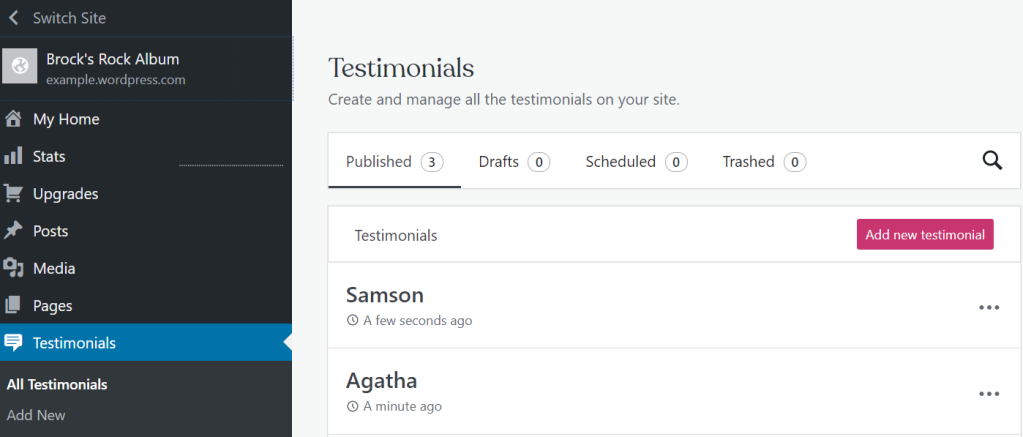
Innehållsförteckning
Visa dina vittnesmål
Det finns några olika sätt att visa dina vittnesmål efter att de har skapats.
De följande länkarna skapas när du lägger till vittnesmålen.
- Vittnesmålsarkiv –
yourgroovysite.wordpress.com/testimonial/ - Enstaka vittnesmålssida –
yourgroovysite.wordpress.com/testimonial/testimonial-slug/
Visstänk på att byta ut de fetstilade orden mot din riktiga webbplatsadress och lämplig slug. Om till exempel titeln på ett vittnesmål – som fungerar som författare – är Oprah, kommer din standard-slug att vara oprah och din adress för det enskilda vittnesmålet från Oprah kommer att vara yourgroovysite.wordpress.com/testimonial/oprah/.
Innehållsförteckning
Skortkod för vittnesmål
Innehållstypen Vittnesmål har en kortkod som gör att du enkelt kan visa vittnesmål i inlägg och på sidor. bäddar in en arkivvy för dina vittnesmål. Se den fullständiga guiden.
Innehållsförteckning
Felsökning
Om någon av sidlänkarna till Testimonial-sidan resulterar i ett ”Page Not Found”-fel kan detta enkelt åtgärdas genom att inaktivera och återaktivera innehållstypen Testimonial. Gå till Inställningar → Skrivning → Innehållstyper, avmarkera alternativet Testimonials, spara ändringarna och markera sedan alternativet Testimonials igen och spara ändringarna igen.
Mångsidiga planer och priser
-
Gratis
Bäst för studenter
-
Personligt
Bäst för hobbyister
.
-
Premium
Bäst för frilansare
-
Företag
Bäst för småföretag
Välj en plan